Netflixでは数多くの高品質なオリジナル作品を提供しています。「好きな動画をDVDに保存して大画面で楽しみたい」「通信環境が悪い場所でも視聴したい」というニーズを持つ方も増えています。しかし、Netflixの公式ダウンロード機能で保存した動画は、そのままDVDに書き込むことができない仕様になっています。
本記事では、Netflixのダウンロード制限を回避し、動画をローカルに保存してDVDに焼く効果的な方法をご紹介します。具体的な手順も分かりやすく解説していますので、Netflixの動画をDVDに書き込みたい方は、ぜひ最後までご覧ください。
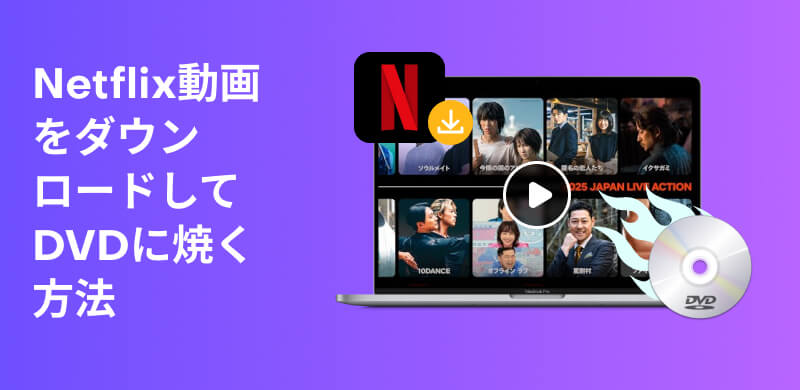
Netflixでは公式ダウンロード機能が備わっていますが、以下のような複数の制限が設けられています。
Netflixの公式ダウンロード機能の制限
DRM保護がかかっているため、Netflixの公式ダウンロード機能を利用しても、動画は暗号化されたファイル形式でアプリ内に保存されるため、ローカルに保存できません。また、他のメディアプレイヤーでの再生やデバイス間の転送もできません。
ネトフリの映画やアニメなどの作品をDVDに焼くには、まずNetflixの動画をローカルにダウンロードしておく必要があります。次の部分はネットフリックスの作品をローカルにダウンロードしてDVD化する方法と操作手順を詳しく解説します。
Netflixの動画をローカルにダウンロードしたいなら、専門の動画ダウンロードソフト「StreamByte for Video」がおすすめです。このソフトウェアを使えば、NetflixのDRM保護を解除し、オリジナルの4K/HD画質を保ったまま動画をPCにダウンロードできます。MP4、MOV、MKVなどの汎用動画形式で保存可能なため、ダウンロード後に自由にDVDへ書き込むことが可能です。さらに、複数の音声トラックや字幕言語から選択できるほか、一括ダウンロード機能も備わっており、お好みの形式で効率的な動画ダウンロードを実現できます。「StreamByte for Video」の全機能を無料で体験できますので、ぜひお試しください。
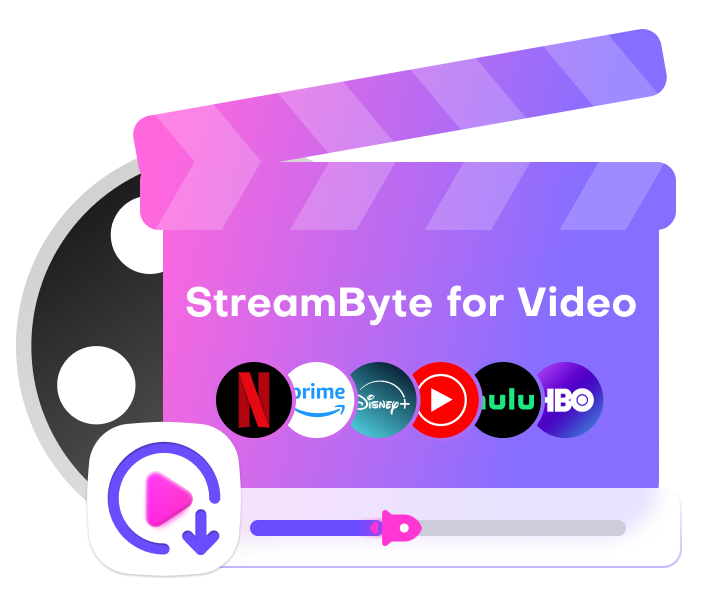
StreamByte for Videoの主な機能と特徴
StreamByte for VideoでNetflix動画をローカルにダウンロードする手順
ステップ1:「StreamByte for Video」を起動してログインした後、メイン画面にNetflixを含め、複数のストリーミングサービスが表示されます。ソフト内蔵のNetflixを選択します。

ステップ2:自分のアカウントでNetflixにログインし、好きなコンテンツを検索します。ローカルにダウンロードしたい動画を見つけたら、右上のアイコンをタップした動画の分析が開始されます。
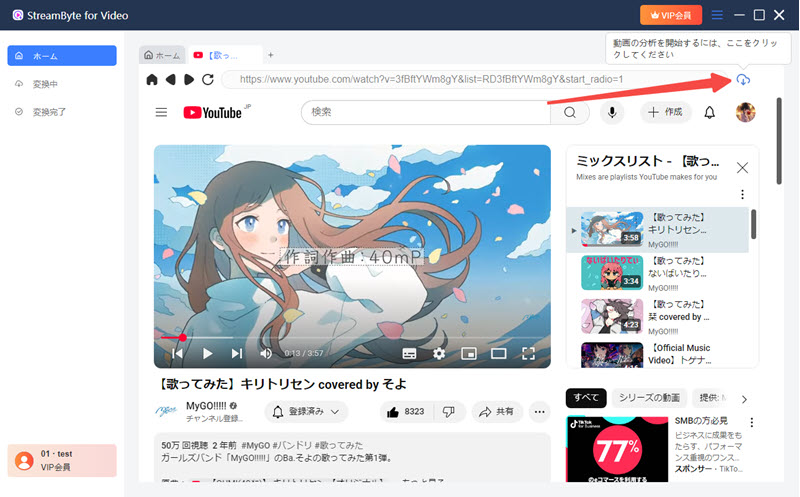
ステップ3:デフォルトでダウンロードモード、音声言語、字幕モデルなどのダウンロード設定を調整します。
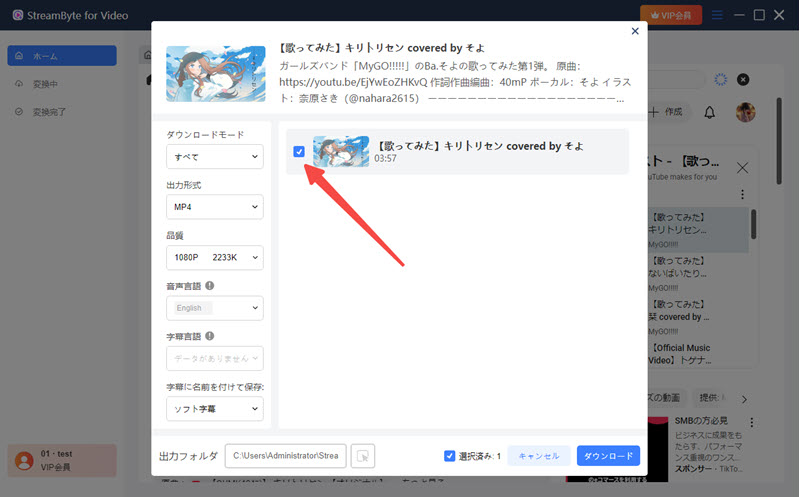
ステップ4:ダウンロード設定を調整したら、右下の「ダウンロード」ボタンをクリックしてNetflix動画をPCにダウンロードして保存します。ダウンロードの進行状況は「変換中」画面で確認できます。ダウンロードが完了すると、Netflix動画は「変換完了」画面で確認可能です。
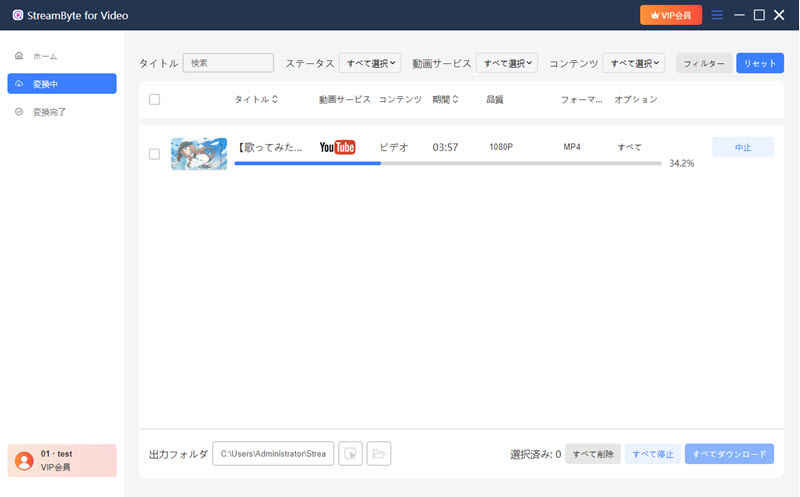
「StreamByte for Video」を使えば、以上の簡単な手順でNetflixの動画をローカルにダウンロードできます。このソフトはNetflixの公式ダウンロード機能の制限を回避し、ダウンロードした動画を自由に再生できる上、様々なデバイスへの転送も可能です。また、Netflixだけでなく、YouTube、Hulu、Amazon Prime Videoなど多数のストリーミングサービスから動画をローカルにダウンロードすることにも対応できます。「StreamByte for Video」では無料体験版をご用意していますので、ぜひお試しください。
ローカルに保存したNetflix動画をDVDに焼きたい場合、「VideoByte DVD 作成」の利用をおすすめします。このソフトを使えば、MP4、MOV、MPEGなどあらゆる動画形式をDVDやブルーレイに書き込めるソフトです。Windows10/11とMacに対応し、Netflixからダウンロードした4K/HD動画もオリジナル品質を保ったままDVDに焼くことが可能です。旅行・結婚・家庭など豊富な内蔵テンプレートでDVDメニューを自由にカスタマイズできます。さらに、動画圧縮や編集機能も搭載しており、お好みに合わせて柔軟にDVD作成が行えます。
VideoByte DVD 作成でNetflix動画をDVDに書き込む手順
ステップ1:「VideoByte DVD 作成」を起動し、「DVDディスク」を選択します。DVDにしたいNetflix動画をソフトに追加します。
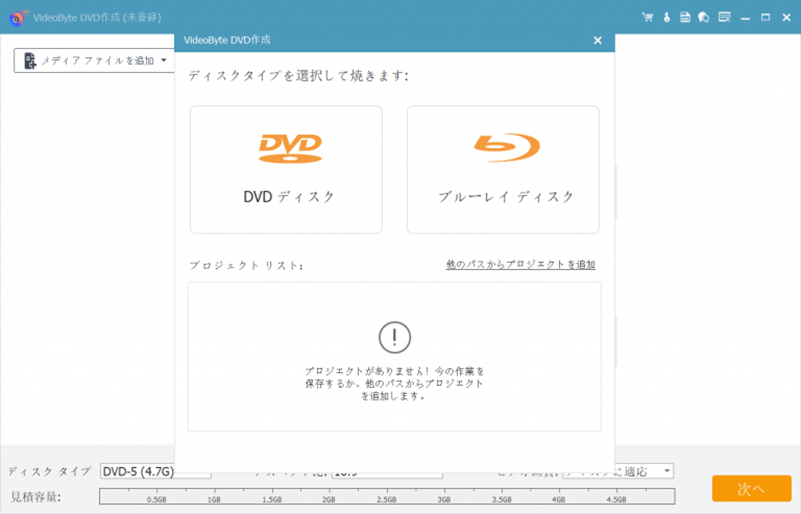
ステップ2:右上の「強力ツール」をクリックし、自分のニーズに応じでカット、回転などの編集を行えます。輝度、コントラスト、ボリューム、飽和度なども調整できます。
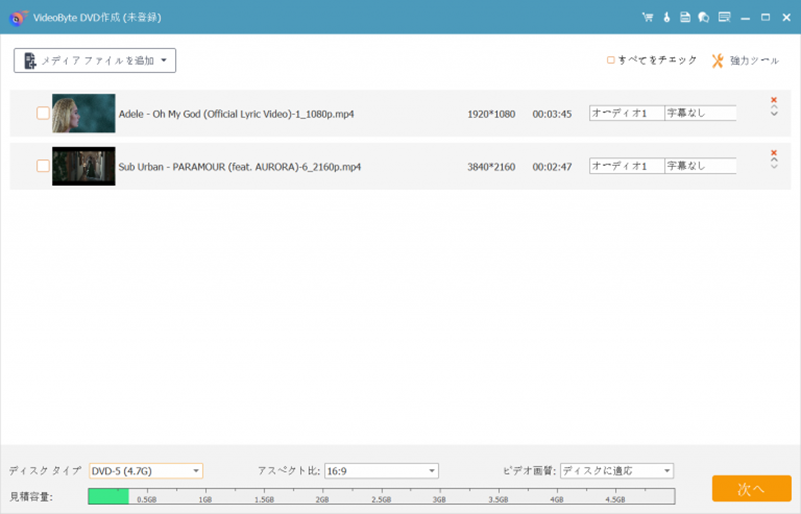
ステップ3:編集や設定が完了したら、「開始」ボタンを押すと、Netflixからダウンロードした動画のDVD書き込みが始まります。
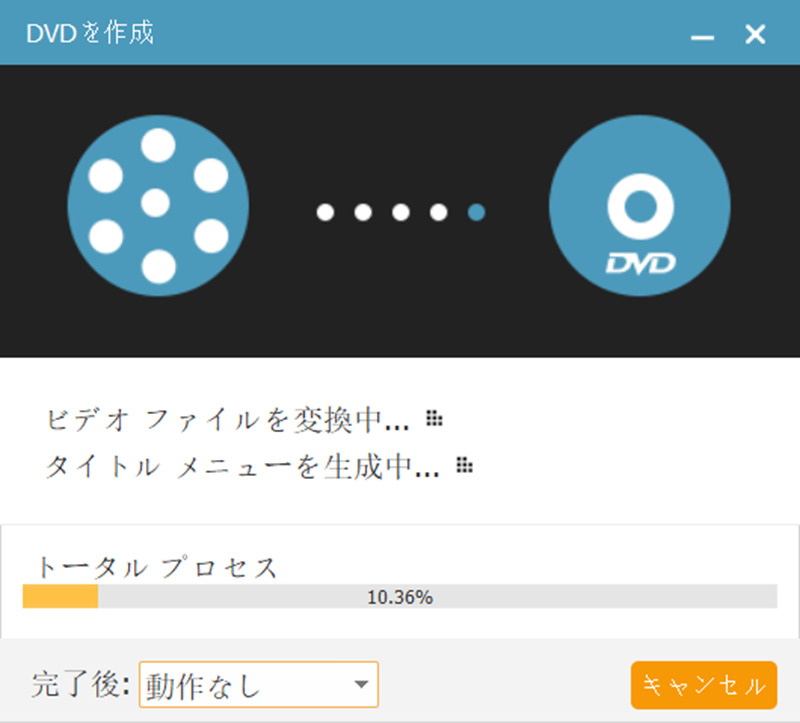
「VideoByte DVD 作成」を使えば、上記の手順で簡単にネトフリの動画をDVDに書き込むことができます。お気に入りのNetflix動画を高画質のままDVDに焼いて保存し、パソコンやテレビなどの大画面デバイスで存分に楽しめます。このソフトも無料で体験できますので、ぜひご利用ください!
いいえ、基本的には違法ではありません。個人視聴を目的としてNetflixの動画をダウンロードし、DVDに保存することは違法行為にはなりません。ただし、DVDに保存したNetflix動画を他人と共有したり、SNSにアップロードしたり、商業目的で利用したりすると、著作権法違反となる可能性があります。そのため、法的な問題を避けるためにも、DVDに保存した動画はあくまで個人視聴の範囲内でご利用ください。
Netflixの公式ダウンロード機能では動画をローカルに保存できないため、DVDに書き込むことができません。しかし、当記事で紹介する動画ダウンローダー「StreamByte for Video」とDVD作成ソフト「VideoByte DVD作成」を利用すれば、これらの制限をできます。これらのソフトを使用することで、Netflix動画をDRMフリー形式でローカルに永久保存でき、さらにダウンロードした動画をDVDに焼くことが可能になります。
「StreamByte for Video」と「VideoByte DVD作成」には無料版が用意されています。「StreamByte for Video」の場合、動画配信サービスの無期限試用が可能ですが、Netflix動画は最初の5分間のみダウンロード可能です。「VideoByte DVD作成」の無料体験版なら、30日間で3枚のみのDVDを作成できます。Netflix動画のDVD化ためのフル機能を利用するには、有料製品版へのアップグレードをおすすめします。
本記事ではNetflixから動画をローカルにダウンロードしてDVDに焼く方法を詳しく解説しました。DRM保護がかかっているため、Netflixの公式ダウンロード機能でダウンロードした動画は暗号化されており、そのままDVDに保存することができません。しかし、「StreamByte for Video」を使えば、Netflix動画を高画質で簡単にダウンロード可能です。さらに「VideoByte DVD 作成」を利用することで、ダウンロードしたネトフリの動画をDVD化できます。
「StreamByte for Video」はDRM保護を解除し、Netflixの動画をMP4などの汎用形式でPCにダウンロードできます。最大8倍速・最大8K高画質での動画保存が可能で、DRMフリーのため、他のデバイスへの自由な転送や様々なメディアプレイヤーでの再生ができます。お気に入りのネットフリックスの動画をローカルにダウンロードしてDVDに焼きたい方は、ぜひ「StreamByte for Video」をダウンロードして無料でご利用ください。

StreamByteについて最新のニュース、製品のアップグレード、情報、ガイドや割引情報などをお届けします。
正しいメールアドレスを入力してください。